Итак, памятная открытка. Купить готовую? Не наш метод! При наличии компьютера, цветного принтера, графического редактора и капельки воображения задача решается тривиально. Загвоздка в выборе программы. На рынке представлено невероятное количество специализированных программ широкого профиля. На любой кошелек и вкус. Программа с названием "Мастер открыток" должна идеально подходить для реализации нашего замысла. Так ли это на самом деле, мы и постараемся выяснить.
Программа обладает простым интерфейсом, что является безусловным плюсом в ее освоении. Функционально ее можно условно разделить на две части: специализированную и общую. Специализированная содержит инструменты для создания и редактирования открыток и плакатов, а общая часть представляет собой графический редактор, способный выполнять большое количество операций с изображениями. О специальных и дополняющих их общих функциях пойдет речь ниже.
Интерфейс программы и идеология работы с программой
Разработчики постарались сделать все, чтобы человек, установивший программу, сразу понял назначение всех кнопок и панелей. Кнопки на главной панели сделаны большого размера (не промахнешься), а пиктограммы на них однозначны. Главное меню построено весьма логично и не вызывает никаких затруднений или вопросов.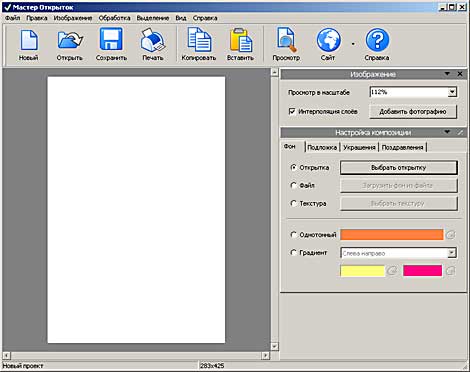
Однако сразу бросается в глаза один недостаток: все панели программы жестко привязаны к месту. Нам, избалованным плавающими панелями, "докерами" и прочими радостями настраиваемых интерфейсов, показалось это очень странным.
Основная идея, положенная в основу работы с "Мастером открыток", - это понятие слоя. Каждый объект будущей открытки или плаката располагается как бы на своем слое, к которому можно применять любое преобразование или эффект, никоим образом не затрагивая остальных объектов. Эти слои располагаются на фоне, который также можно подвергать преобразованиям и коррекциям. Основное отличие фона от остальных слоев - это невозможность перемещать его.
Создаем открытку своими руками за пятнадцать минут
Итак, праздник. День рождения коллеги. У нас есть оцифрованное фото сотрудника на корпоративной вечеринке, цветной принтер и пятнадцать минут времени до часа "Ч" (вручение корпоративного букета и открытки). Весь процесс создания можно условно разделить на этапы:
- выбор размера;
- выбор фона открытки;
- выбор фотографии или рисунка для открытки;
- выбор подложки;
- выбор украшения и поздравлений;
- печать сделанной открытки на цветном принтере.
Выбор размера зависит от размера исходных изображений, а также формата вашего принтера. Создаем новый проект, используя кнопку или соответствующий пункт меню. При выборе формата есть два пути: использовать готовый шаблон или же вручную указать размер. Не забываем указать разрешение вашего проекта: оптимально для печати - 300 точек на дюйм. Любое уменьшение этого значения приведет к падению качества напечатанного изображения. Если вы готовите открытку для просмотра на компьютере, смело указывайте разрешение 72 точки на дюйм, что соответствует разрешению вашего экрана.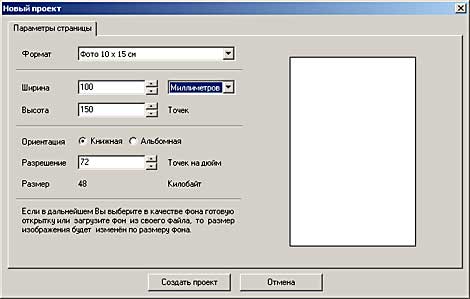
В правой части главного окна программы есть две панели: "Изображения" и "Настройка композиции". В них собраны все специальные функции программы, из-за которых, собственно, она и получила свое название - "Мастер открыток".
Первая вкладка на панели "Настройка композиции" называется "Фон". Она управляет содержимым соответствующего слоя. Вариантов содержимого - море разливанное: можно выбрать готовый фон из поставки программы, можно загрузить фон из файла (невероятное количество можно отыскать в Интернете), также можно использовать текстуру из библиотеки программы, опять-таки расширяемую текстурами собственного изготовления. Если не устраивают изображения, к вашим услугам есть палитра цветов: как сплошных, так и градиентных (переходящих из одного в другой). Нам понравился готовый фон из комплекта поставки:
Следующий этап - это выбор изображения для открытки. В нашем случае - это портрет коллеги, для которого мы готовим эту открытку. Варианты размещения его зависят лишь от художественной составляющей пользователя программы. Очень полезной, на наш взгляд, является интерактивная панель "Параметры слоя", которая появляется при выделении мышью того или иного слоя. Пользователю доступны параметры настройки прозрачности слоя, интерполяции, клонирования, а также наличия у слоя так называемой маски. Маска - это специальная функция, позволяющая обработать изображение в соответствии с шаблоном прозрачности. В программе есть набор стандартных масок, применение которых дает интересный эффект открытке в целом. Вставив в нашу открытку фото сослуживца (кота по кличке Барбос, занимающего должность борца с грызунами у нас в офисе), мы использовали одну из масок для слоя с фото.
Стандартный набор никоим образом не ограничивает полет фантазии автора открытки. Маски представляют собой файлы в формате PNG. Достаточно записать свои файлы формата PNG в папку, где хранятся стандартные маски, и перезапустить программу. В стандартный набор добавятся ваши маски. Ну и какая же поздравительная открытка без поздравления? В "Мастере" предусмотрен ввод поздравительного текста. Как и в случае с фоном, пользователь может выбирать: использовать заготовки поздравительных текстов (коих порядка пятидесяти штук в стихах), разбитых по темам различных всенародных праздников, или призвать на помощь музу и написать поздравление самостоятельно. Ввод текста осуществляется в соответствующем диалоге. Настройки текста очень просты и ничем не отличаются от настроек в любом текстовом редакторе.
(Кстати, кнопка "Просмотр" в программе позволяет увидеть результат того или иного действия до нажатия на кнопку "ОК".)
После всех манипуляций с настройками текста (размер, вид, цвет шрифта, выравнивание) мы помещаем в нашу открытку текст поздравления. Нажимаем пиктограмму финального просмотра готовой поздравительной карточки, убеждаемся, что наш замысел достигнут, включаем принтер и печатаем наше творение.
Как видно из нашего маленького экскурса, создание поздравительной открытки при помощи программы "Мастер открыток" - весьма легкое и увлекательное занятие. Но эта чудесная программа способна на большее.
Что делать, если изображение, вставляемое в проект, слишком большое? Программа дает свободу выбора пользователю. Он может пропорционально уменьшить слой с изображением. Также доступна функция обрезки слоя до нужного размера. Можно развернуть слой на фиксированный или заданный угол. Несмотря на невысокую стоимость, в системе "Мастера" предусмотрены функции манипуляции с фотографиями. Это и изменение яркости и контраста, и инструмент "цветовой баланс", позволяющий смещать цветовую гамму фотографии в нужный оттенок до получения приемлемого результата. Инструмент "настройка резкости" помогает повысить резкость исходного изображения. Особо хочется отметить набор разнообразных эффектов для выполнения различных манипуляций со слоями. Вот набор этих эффектов:
- эффект разбрызгивания;
- эффект постеризации;
- эффект волн;
- эффект мозаики;
- эффект рельефа;
- эффект капель дождя;
- эффект жалюзи.
При комбинации этих эффектов и возможностей вполне можно создавать изображения, по сложности не уступающие произведениям, сделанным в гораздо более серьезных графических приложениях.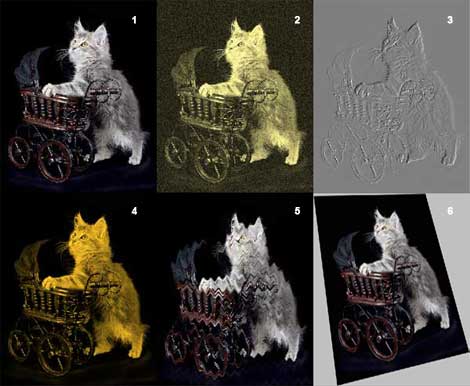
Набор всех этих функций и эффектов позволяет назвать нам программу полноценным графическим редактором начального уровня.
Заключение
Итак, подведем итоги. Наряду с такими недостатками программы, как жесткая привязка панелей к одному месту, одноуровневый откат операций, отсутствие редактируемых текстовых слоев, программа дает возможность быстро создавать открытки или коллажи к любому торжеству, по сложности не уступающие изделиям, сделанным неподготовленными пользователями в более сложных и дорогих графических приложениях. А неплохой набор стандартных заготовок, масок, текстур, стихотворных поздравлений и возможность использования собственных графических материалов делают программу незаменимым инструментом в офисе и дома.


